
【LINE】トーク履歴はテキストで保存できる!方法と注意点をご紹介
Contents[OPEN]
スクリーンショットで保存する方法
スマホにもスクショ機能が付いていますが、LINEアプリにもスクショ機能が付いています。LINEアプリのスクショ機能は画面全体ではなく部分的なスクショの撮影ができるので、スタンプや写真の撮影には向いています。
操作方法を説明します。
保存したいスタンプや写真が投稿されているトークルームを表示させましょう。保存したいスタンプ、または写真を指で押し続けます。

ポップアップメニューが表示されます。表示されているメニューの中から「スクショ」を選びタップしましょう。
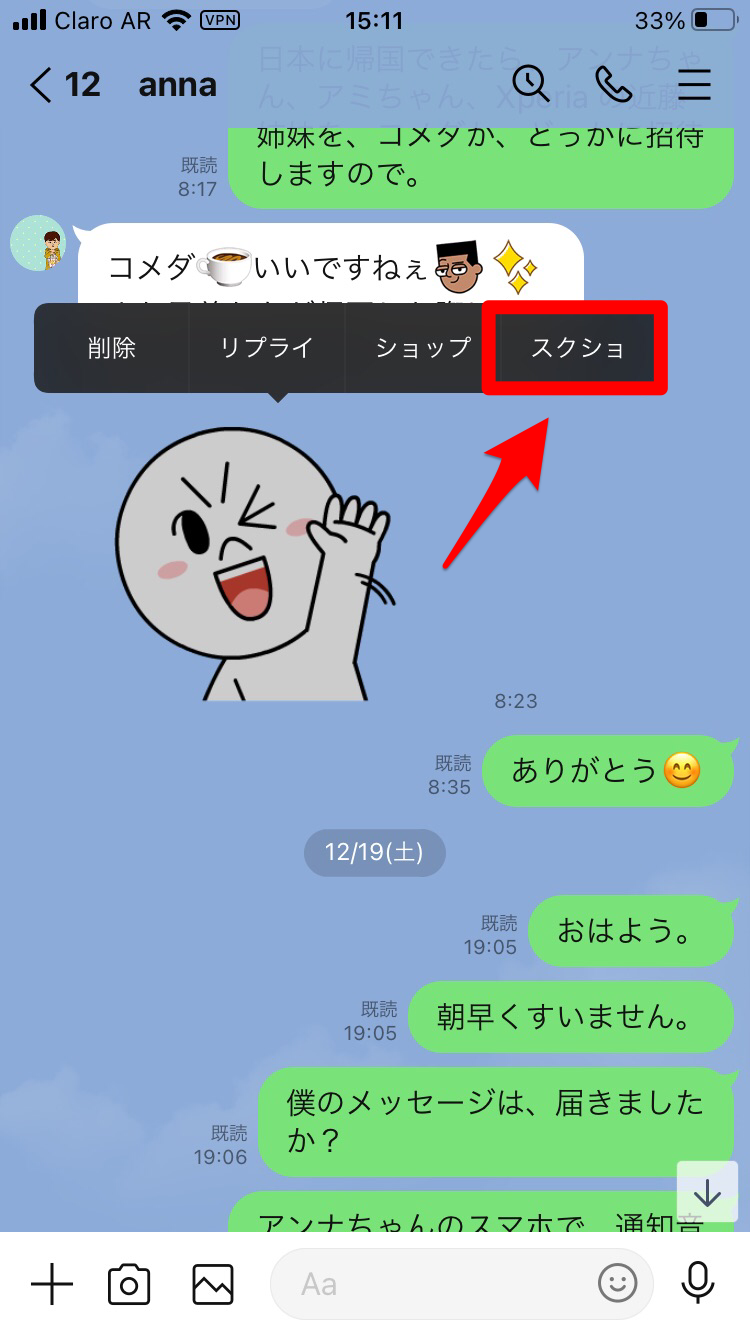
「スクショ」画面になります。スクショをしたい範囲を指定し、終わったら「スクショ」をタップしましょう。

スクショのプレビューが表示されます。画面の左下に「転送」アイコンが表示されているのでタップしましょう。
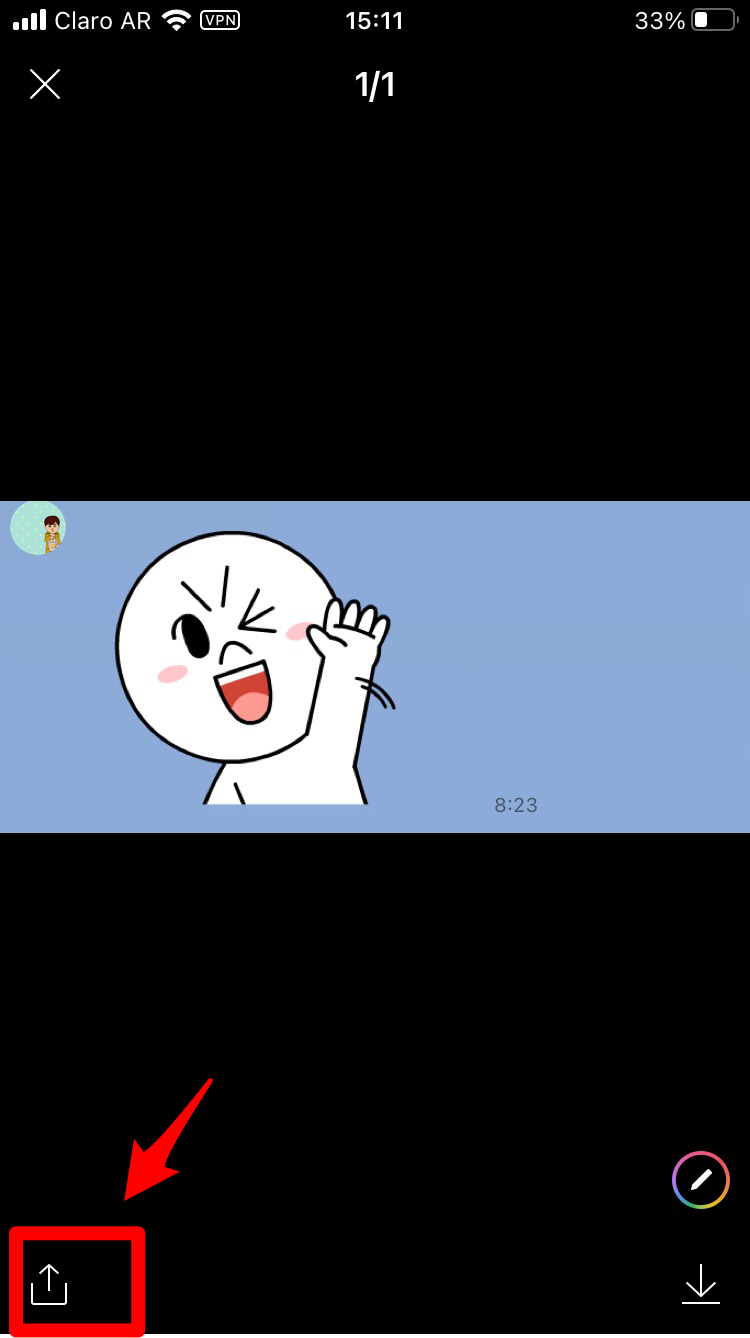
「送信先を選択」画面が立ち上がります。LINEのユーザーに送信したい場合は「もっと見る」を選択しタップしましょう。
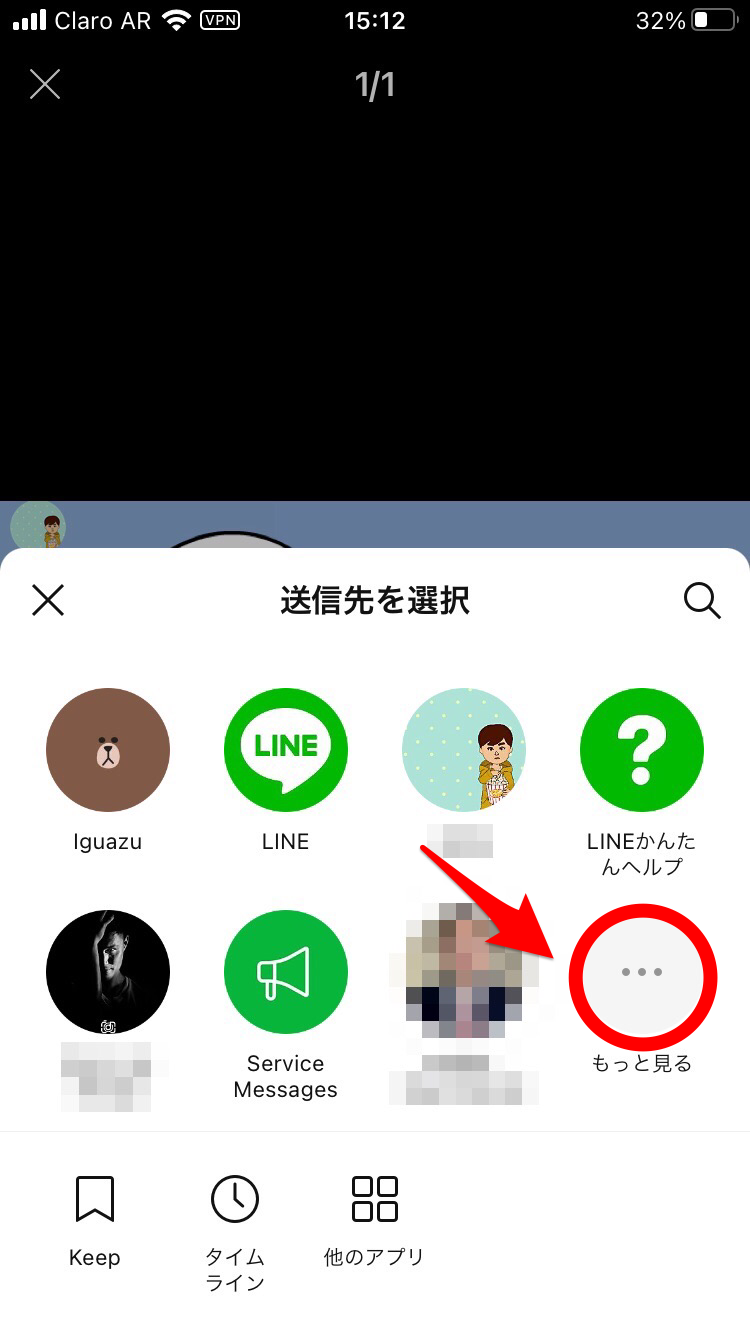
トーク履歴のあるユーザーの一覧が表示されるので、送信したいユーザーを選択し「✔」を入れ「転送」をタップしましょう。
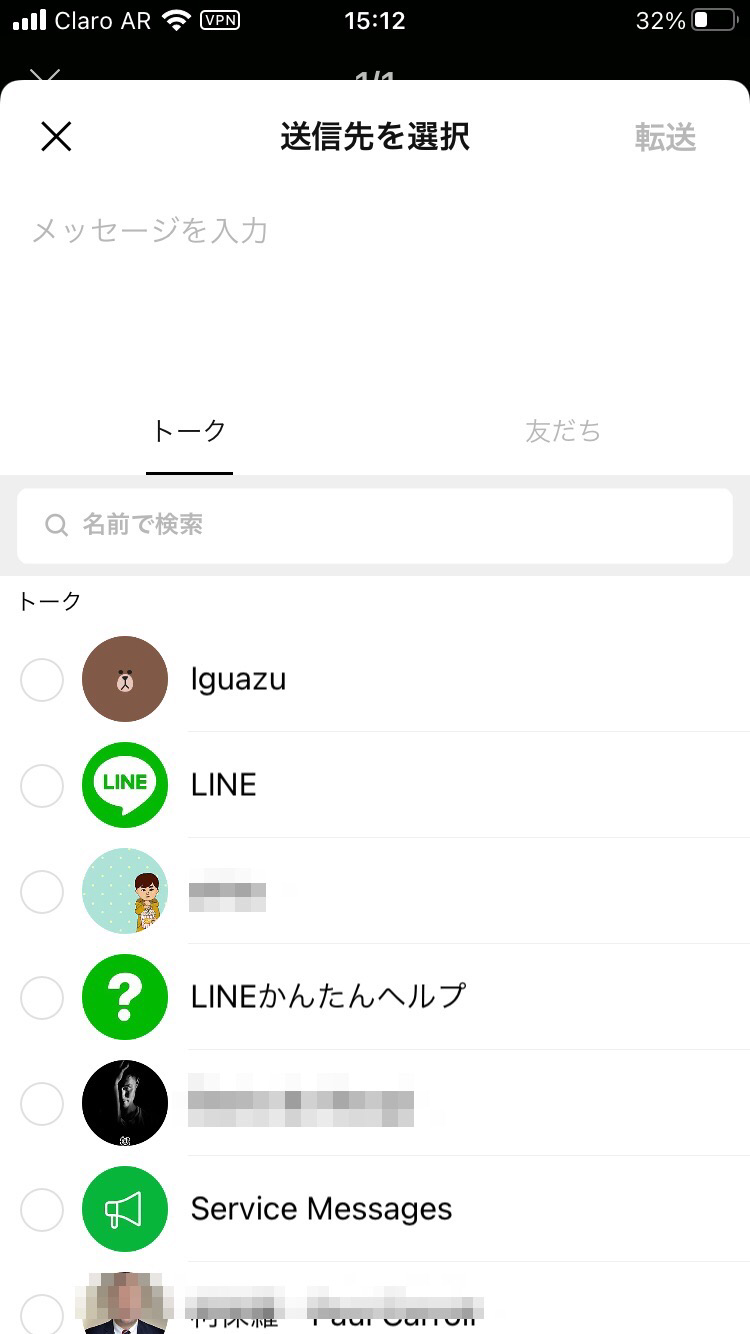
LINEのユーザーではなく、他の送信方法を選択したい場合は「他のアプリ」をタップします。
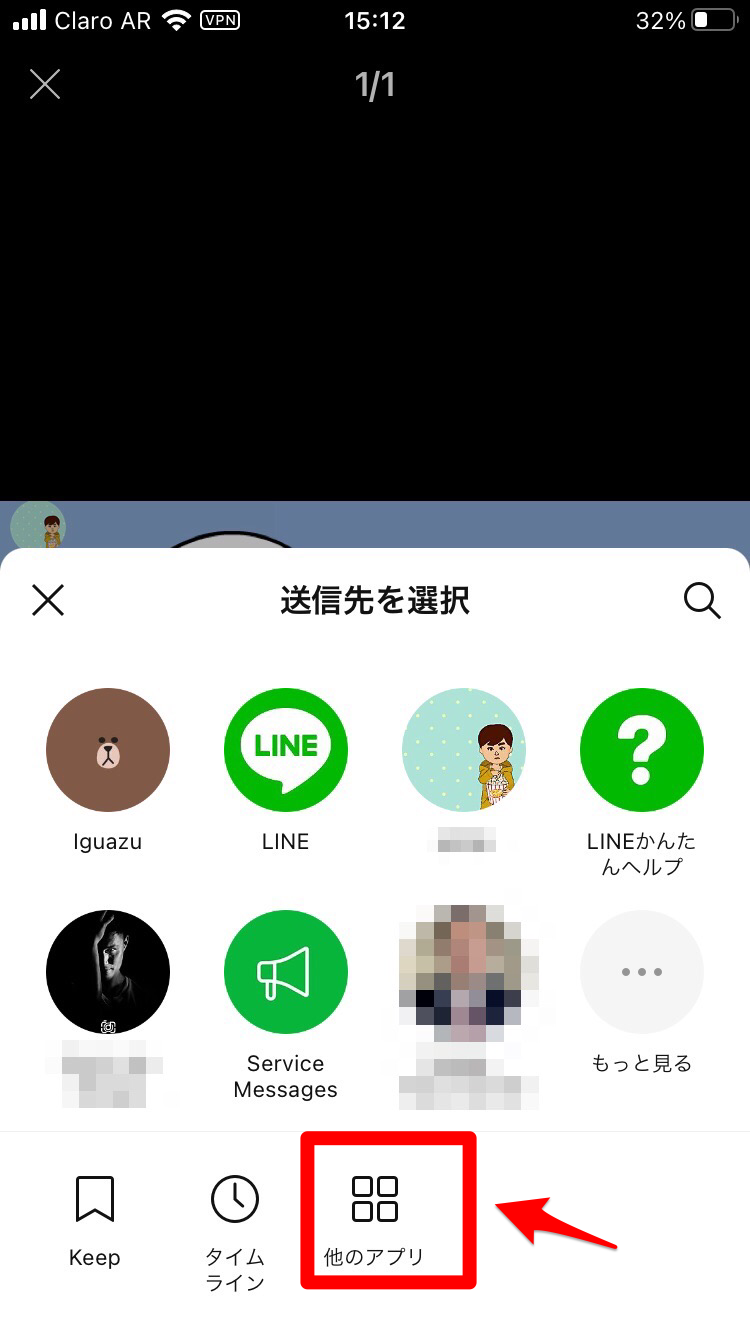
送信方法の候補が表示されるので、希望するものを選びタップしましょう。
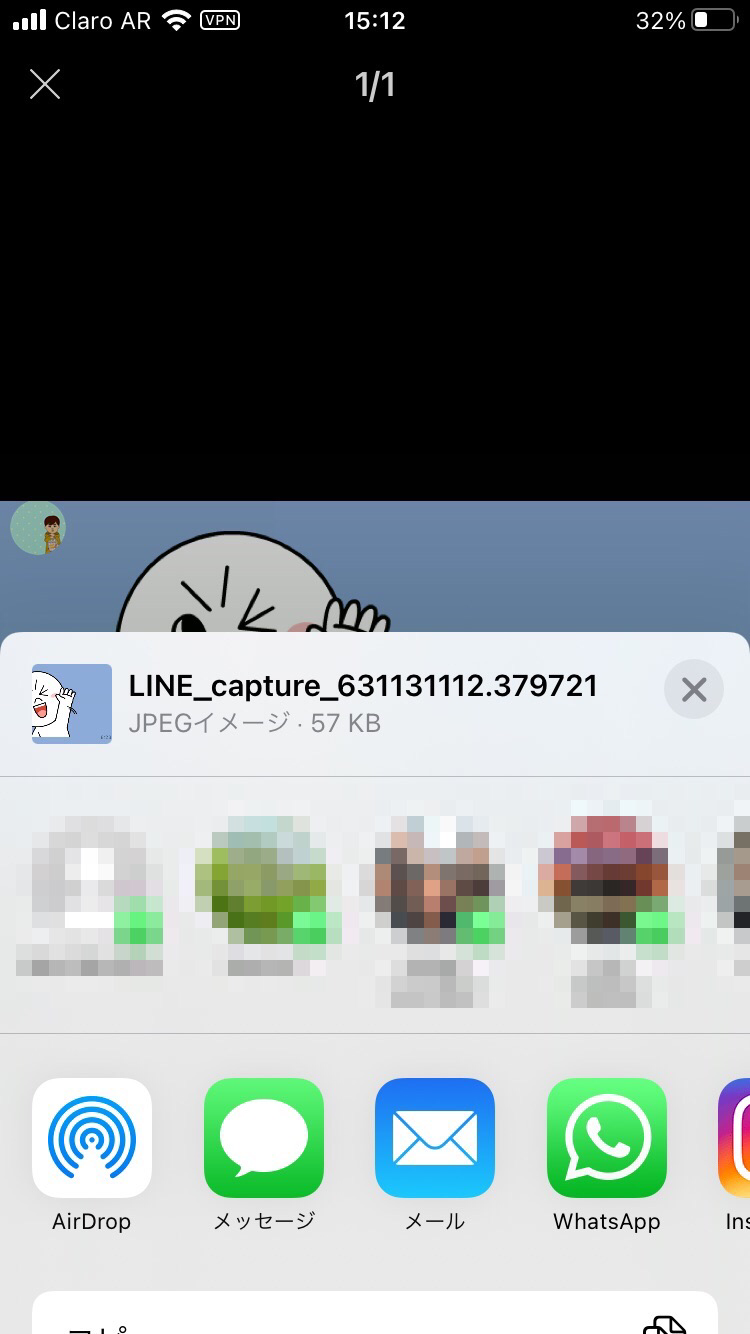
LINEのトーク履歴をテキストファイル化して保存してみよう!
LINEのトーク履歴は、ユーザーにとっては大切なデータです。それらを紛失しないように、インターネットストレージやPCにバックアップをとることはとても重要です。
それ以外にも、プリントアウトをしてファイルに保存し、いつでもすぐに参照できるような形でトーク履歴を保存しておくことも大切なことです。それができるのがトーク履歴のテキストファイル化です。活用方法はさまざまです。
操作方法もとても簡単なので誰でも行えます。LINEのトーク履歴をテキストファイル化して保存してみましょう。